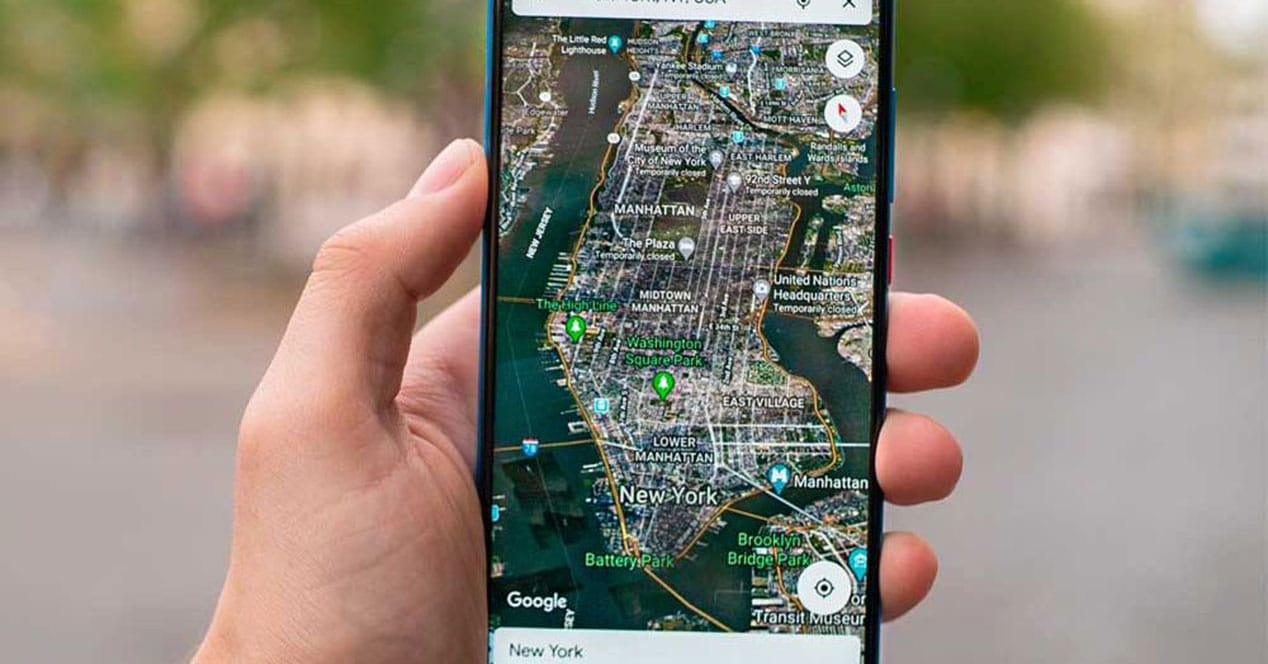
Google Maps dicirikan dengan menawarkan pengalaman yang sangat dipersonalisasi untuk setiap pengguna. Sebuah aplikasi yang selalu dalam crescendo dan yang tidak lagi hanya berfokus untuk membawa kita dari titik A ke titik B, tetapi juga melakukannya dengan cara yang paling personal. Itu bahkan berhenti pada sesuatu yang mendasar seperti Tampilan satelit Google Maps.
Pasti ada yang muak dengan harus beralih ke tampilan satelit setiap kali kita memulai aplikasi di ponsel. Denah tampilan standar tidak menampilkan semua informasi visual jalan dan area yang kami lalui, membuat orientasi kami sulit. Bagi mereka yang bergerak melalui area terbuka, atau hanya mengarahkan diri mereka lebih baik dengan tampilan satelit, Kami akan memberi tahu Anda cara memulai aplikasi secara langsung dengan lapisan itu diaktifkan dan tidak harus berkeliling memilihnya setiap kali kita mencari sesuatu.
Bukan fitur baru di browser
Yang benar adalah bahwa itu bukan fungsi yang baru diluncurkan, meskipun pada saat itu memang datang setelah beberapa perubahan. Beberapa waktu yang lalu, untuk mengubah lapisan Anda harus buka menu samping, geser ke bawah untuk melihat daftar lapisan dan pilih lapisan. Kemudian jika kita ingin mengganti layer lagi, kita harus mengulangi ketiga langkah sebelumnya.
Setelah perubahan baru, proses itu akan disederhanakan. Dengan cara ini, tombol Lapisan baru di kanan atas peta. Menekan tombol ini akan menampilkan jendela dengan tiga jenis peta (default, satelit dan relief) dan tiga jenis detail peta (transportasi umum, lalu lintas dan sepeda).
Meskipun tombol ini masih dipertahankan, preferensi untuk melihat satu lapisan atau lainnya saat memulai browser telah diubah. Dari Google Maps 9.41 (versi dirilis pada tahun 2016) kita dapat mengaktifkan dari pengaturan opsi «Tampilkan tampilan satelit saat memulai Maps». Jadi setiap kali Anda membuka aplikasi, tampilan satelit akan ditampilkan secara default, bukan peta vektor. Namun, ini adalah fungsi yang tidak terlalu terlihat, jadi pasti banyak pengguna tidak akan menyadarinya.
Cara memulai tampilan satelit di Google Maps
Ini sama sekali tidak rumit, seperti opsi lain di Google Maps karena antarmukanya cukup cepat. Kita harus mengatakan itu hanya memungkinkan Anda untuk mengubah tampilan satelit sebagai default, sehingga sisa lapisan dibuang. Yang mengatakan, kami pergi ke Google Maps dan mengklik avatar ID Google kami, di kanan atas layar.
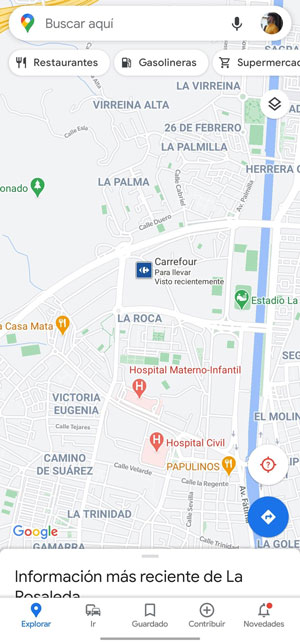
Anda memilih «Pengaturan» dalam jendela pop-up yang akan muncul, dan Anda tiba di tempat di mana beberapa parameter terpenting dari aplikasi. Sekarang kamu melihat «Mulai Peta dalam tampilan satelit» dan itu akan muncul di sebelah kanan un saklar cacat. Tekan untuk mengubah posisi dan kembali ke peta. Anda akan melihat bahwa Anda hanya dapat melihat lapisan dengan gambar nyata dari seluruh lingkungan kita.
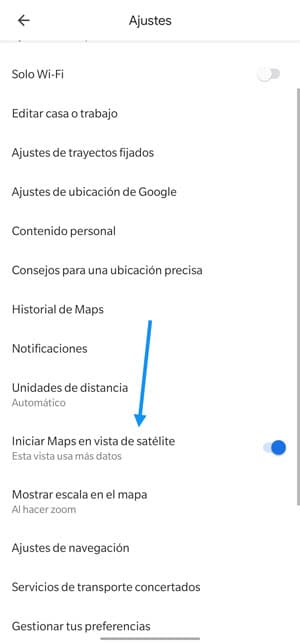
Bagaimanapun, jika Anda ingin memeriksa apakah perubahan itu efektif, Anda hanya perlu mencoba keluar dari Google Maps, menutup aplikasi sepenuhnya dari iOS atau Android dan kemudian mengaksesnya lagi. Tampilan standar akan menghilang dan Anda akan memiliki satelit yang tersedia secara default.
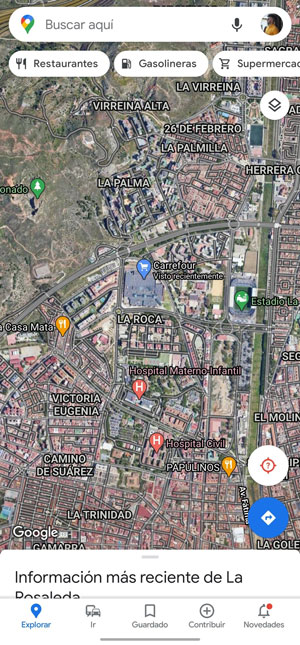
Kita tidak perlu khawatir dengan tidak adanya fungsi yang kita miliki di tampilan lain, karena dengan peta satelit kita terus melestarikannya. Fungsi-fungsi ini pada dasarnya menggabungkan data bisnis, pertokoan, perusahaan, tempat menarik, dll., hanya dengan tambahan informasi visual yang dapat membantu kita memposisikan diri dengan lebih baik saat menggambar rute, baik dengan mobil atau berjalan kaki.